Každý den odesíláme a přijímáme stovky e-mailů. Udržet si čistou schránku u pracovního i osobního e-mailu se tedy může zdát téměř nemožné. Funkce Odložení zpráv v Pro verzi aplikace eM Client byla navržena tak, aby vám pomohla spravovat doručenou poštu a zbavila vás stresu, který můžete kvůli přeplněné schránce mít.
Někdy se může stát, že zpráva zůstane zahrabaná pod stovkami dalších, které nevyžadují vaši okamžitou pozornost i přesto, že odesílatel nastaví prioritu své zprávy na důležitou. Možná si řeknete, že se k ní vrátíte později, ale pokud jste již notifikaci viděli a nemáte nastavenou druhou připomínku, snadno můžete zapomenout. Funkce Odložení zpráv byla do aplikace eM Client přidána právě proto, aby tento problém řešila.

Jak funguje funkce Odložení zpráv?
Notifikace na zprávy, na které nepotřebujete odpovědět ihned, lze přeplánovat pomocí funkce Odložení zpráv. Poté, co e-mail již dorazil do vaší schránky, můžete pomocí této funkce vybrané e-maily ze složky Příchozí pošta dočasně odebrat. Zároveň vám to umožní nastavit nový čas, kdy se zpráva ve složce doručené pošty společně s novou notifikací znovu objeví.
Odložení zpráv vám nabízí možnost vyhradit si na odpověď pro daný email konkrétní čas. Na rozdíl od smazání e-mailu jsou odložené e-maily pouze dočasně odebrány ze složky doručené pošty a umístěny do složky Odložené až do zvoleného data a času.
Až ten čas přijde, váš e-mail bude přesunut ze složky Odložené do složky Doručená pošta. E-maily lze sice organizovat pomocí složek a štítků, ale funkce Odložení zpráv je užitečná v tom, že znovu zobrazí notifikace na důležité e-maily. Jakmile se vámi odložené zprávy opět objeví ve vaší schránce, zobrazí se u nich nový čas doručení, který odpovídá času, který jste si touto funkcí nastavili. Díky tomu bude odložená zpráva hned nahoře v seznamu zpráv a neztratí se pod záplavou ostatních e-mailů.
Jak funkce Odložení zpráv pomůže pročistit moji e-mailovou schránku?
Funkce Odložení zpráv vám umožní soustředit se výhradně na e-maily, které je nutné vyřešit okamžitě. Díky tomu se vyhnete přeplněné schránce plné e-mailů, které potřebují vaši pozornost - což je užitečné zejména pokud chcete aplikovat metodu Inbox zero.
Jak se funkce Odložení zpráv používá?
Odložení zprávy v aplikaci eM Client je jednoduché. Zde je jednoduchý návod, který vám pomůže funkci nastavit:
- Otevřete aplikaci eM Client a přejděte do složky Doručená pošta. Vyberte zde jeden nebo více e-mailů.
- V horním panelu nástrojů klikněte na tlačítko Odložit, čímž odložíte přijaté e-maily.
Pokud používáte funkci Odložit před 17:00, je výchozí hodnota odložení Později dnes, pokud po 17:00, tak se zpráva přesune na ranní hodinu Zítra. Pokud chcete vybrat konkrétní čas, klikněte na šipku vedle ikony zvonečku, aby se zobrazil rozbalovací seznam s možnostmi dat a časů, které můžete pro přesunutí e-mailu (nebo e-mailů) zvolit.
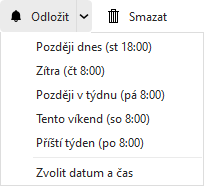 Možnost Odložit v rozbalovacím seznamu.
Možnost Odložit v rozbalovacím seznamu.
Pokud vám žádná z předpřipravených možností nevyhovuje, máte možnost si nastavit vlastní datum a čas.
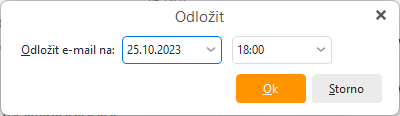 Okno Odložit pro vlastní čas.
Okno Odložit pro vlastní čas.
- A je to! Až přijde čas, váš e-mail se objeví ve schránce, jako by zrovna dorazil.
Chcete vidět funkci Odložení zpráv v akci? Podívejte se na naše video, které vám ukáže, jak jednoduše si zprávy odložíte na později:
Lze odložení zprávy zrušit?
Ano, to je samozřejmě možné! Pokud jste omylem odložili e-mail, na který chcete ve skutečnosti ihned odpovědět, máte možnost čas odložení u dané zprávy zrušit.
Jak vypnout funkci Odložení:
- Přejděte do složky Odložené, která se automaticky zobrazí po odložení alespoň jedné zprávy.
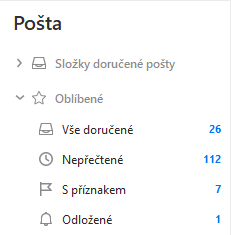 Složka Odložené je zobrazena v sekci Oblíbené.
Složka Odložené je zobrazena v sekci Oblíbené.
- Po kliknutí na zprávu (nebo zprávy), pro kterou chcete zrušit odložení, se na panelu nástrojů zobrazí možnost Zrušit odložení, na kterou stačí kliknout.
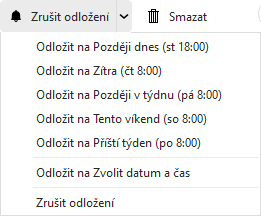 Možnost Zrušit odložení na konci seznamu.
Možnost Zrušit odložení na konci seznamu.
Poznámka: Pokud se rozhodnete, že chcete zprávu posunout na dřívější nebo pozdější dobu, můžete zde také změnit čas odložení.
Po dokončení těchto kroků se e-maily se zrušeným odložením vrátí do doručené pošty s původním časem.
Je odložení dostupné pro všechny uživatele aplikace eM Client?
Funkce Odložení je k dispozici pouze uživatelům licence eM Client Pro. Funkce odložení zpráv je neodmyslitelným pomocníkem při aplikaci metody "Inbox zero". Pokud v současné době používáte bezplatnou verzi aplikace eM Client a chtěli byste ji upgradovat, můžete si zakoupit Pro licenci zde.
Více o tom, jak zdokonalit své pracovní postupy s aplikací eM Client, se dozvíte na našem blogu!
Že ještě neznáte eM Clienta?
Vyzkoušejte si ho! Je to zdarma a bez závazků.
Nestačí vám verze zdarma? Kupte si eM Client PRO a získejte:
neomezené množství e-mailových účtů
neomezené využití pro komerční účely
profesionální VIP podporu
Sekce Poznámky a Přílohy
Odložení příchozích zpráv
Hromadná korespondence
Odložené odesílání
Sledování odpovědi
a další užitečné funkce.
A mezitím mrkněte na náš YouTube kanál, najdete tam instruktážní videa.